Lenovo Flex 10 Notebook Lenovo User Manual
Browse online or download User Manual for Laptops Lenovo Flex 10 Notebook Lenovo. Lenovo Flex 10 Notebook Lenovo Benutzerhandbuch
- Page / 30
- Table of contents
- BOOKMARKS




- Lenovo IdeaPad 1
- Inhaltsverzeichnis 3
- Achtung: 5
- Notebook-Modus 8
- Stand-Modus (Kinomodus) 8
- 1 2 3 4 5 9
- Anschluss von USB-Geräten 10
- 1 32 4 5 11
- Lautsprecher 12
- Startbildschirm Desktop 13
- Charm „Suche“ 14
- Charm „Einstellungen“ 15
- Charm „Teilen“ 15
- Charm „Start“ 15
- Charm „Geräte“ 15
- Ausschalten des Computers 17
- Streifen 20
- Anschließen an ein WLAN 22
- Kapitel 3. Problembehandlung 24
- BIOS Setup-Dienstprogramm 25
- Hilfe bekommen 25
- Bildschirmprobleme 26
- Bildschirm-Probleme 27
- Ton-Probleme 28
- Akku-Probleme 28
- Weitere Probleme 28
- Handelsmarken 29
- Rev. AA00 30
Summary of Contents
Lenovo IdeaPad Flex 10BedienungsanleitungLesen Sie die Sicherheitshinweise und wichtigen Tipps in den beigefügten Gebrauchsanweisungen, bevor Sie Ihre
6Kapitel 1. Übersicht über den Computer Anschluss von USB-GerätenIhr Computer wird mit zwei USB-Anschlüssen geliefert, die mit USB-Geräten kompatibel
Kapitel 1. Übersicht über den Computer7Rechtsseitige Ansicht - - - - - - - - - - - - - - - - - - - - - - - - - - - - - - - - - - - - - - - - - - - - -
8Kapitel 1. Übersicht über den ComputerAnsicht von unten - - - - - - - - - - - - - - - - - - - - - - - - - - - - - - - - - - - - - - - - - - - - - -
9Kapitel 2. Erste Schritte mit Windows 8Erste Konfigurierung des Betriebssystems - - - - - - - - - - - - - - - - - - - - - - - - - - - - - - - - - - -
10Kapitel 2. Erste Schritte mit Windows 8Die Charms - - - - - - - - - - - - - - - - - - - - - - - - - - - - - - - - - - - - - - - - - - - - - - - - -
Kapitel 2. Erste Schritte mit Windows 811 Charm „Teilen“Der Charm „Teilen“ ermöglicht Ihnen, Links, Fotos, und weiteres an Ihre Freunde und soziale Ne
12Kapitel 2. Erste Schritte mit Windows 8Den Computer in den Standbymodus schalten oder herunterfahren - - - - - - - - - - - - - - - - - - - - - - - -
Kapitel 2. Erste Schritte mit Windows 813 Ausschalten des ComputersWenn Sie Ihren Computer über längere Zeit nicht benutzen werden, schalten Sie ihn
14Kapitel 2. Erste Schritte mit Windows 8Touchscreen-Betrieb - - - - - - - - - - - - - - - - - - - - - - - - - - - - - - - - - - - - - - - - - - - - -
Kapitel 2. Erste Schritte mit Windows 815(Fortsetzung)Oft verwendete Gesten Ausgeführte AufgabenZoomSchieben Sie zwei Finger zusammen oder voneinander
Erste Ausgabe (Juli 2013)© Copyright Lenovo 2013.Lesen Sie vor der Verwendung des Produkts zuerst das Dokument Lenovo Sicherheitsanleitung und allgeme
16Kapitel 2. Erste Schritte mit Windows 8(Fortsetzung)Oft verwendete Gesten Ausgeführte AufgabenStreifenStreifen Sie Ihre Finger von einem beliebigen
Kapitel 2. Erste Schritte mit Windows 817(Fortsetzung)Oft verwendete Gesten Ausgeführte AufgabenDas Streifen vom linken Rand nach innen kann:• Eine Ap
18Kapitel 2. Erste Schritte mit Windows 8Anschluss an WLAN - - - - - - - - - - - - - - - - - - - - - - - - - - - - - - - - - - - - - - - - - - - - -
Kapitel 2. Erste Schritte mit Windows 819Hilfe und Unterstützung - - - - - - - - - - - - - - - - - - - - - - - - - - - - - - - - - - - - - - - - - -
20Kapitel 3. ProblembehandlungHäufig gestellte Fragen - - - - - - - - - - - - - - - - - - - - - - - - - - - - - - - - - - - - - - - - - - - - - - - -
Kapitel 3. Problembehandlung21 BIOS Setup-DienstprogrammWas ist das BIOS Setup-Dienstprogramm?Das BIOS Setup-Dienstprogramm ist eine ROM-basierte Sof
22Kapitel 3. ProblembehandlungProblembehandlung - - - - - - - - - - - - - - - - - - - - - - - - - - - - - - - - - - - - - - - - - - - - - - - - - - -
Kapitel 3. Problembehandlung23Der Computer kommt nicht aus dem Standbymodus heraus und funktioniert nicht. • Wenn der Computer nicht mehr aus dem Stan
24Kapitel 3. ProblembehandlungTon-ProblemeEs kommt kein Ton aus den Lautsprechern, auch wenn die Lautstärke hoch eingestellt ist.• Stellen Sie sicher,
25HandelsmarkenDie folgenden Begriffe sind Marken oder registrierte Marken von Lenovo in Deutschland und anderen Ländern bzw. beidem.Lenovo IdeaPadMic
iKapitel 1. Übersicht über den Computer...1Ansicht von oben...
©Lenovo China 2013de-DERev. AA00
1Kapitel 1. Übersicht über den ComputerAnsicht von oben - - - - - - - - - - - - - - - - - - - - - - - - - - - - - - - - - - - - - - - - - - - - - - -
2Kapitel 1. Übersicht über den ComputerIntegrierte Webkamera (bei ausgewählten Modellen)Benutzen Sie die Kamera für die Video-Kommunikation.WLAN-Anten
Kapitel 1. Übersicht über den Computer3 Tastatur-FunktionstastenSie können durch Drücken der entsprechenden Funktionstasten schnell auf bestimmte Sys
4Kapitel 1. Übersicht über den Computer Positionierung des AnzeigebereichsDer Anzeigebereich kann in jedem Winkel bis zu 300 Grad geöffnet werden.Not
Kapitel 1. Übersicht über den Computer5Linksseitige Ansicht - - - - - - - - - - - - - - - - - - - - - - - - - - - - - - - - - - - - - - - - - - - - -
More documents for Laptops Lenovo Flex 10 Notebook Lenovo
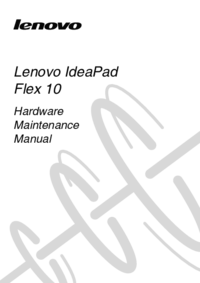


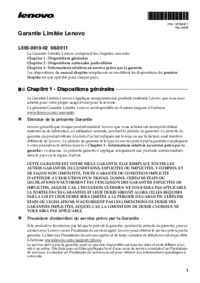
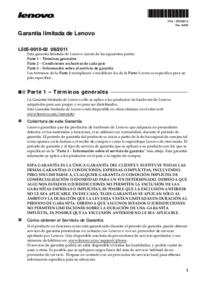

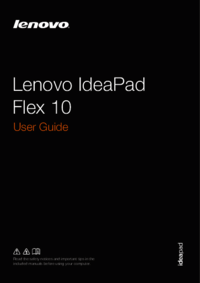




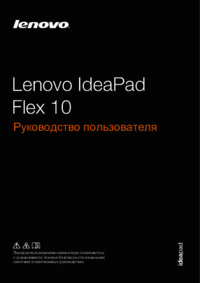
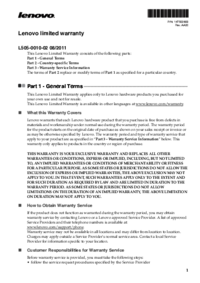


 (46 pages)
(46 pages)







Comments to this Manuals